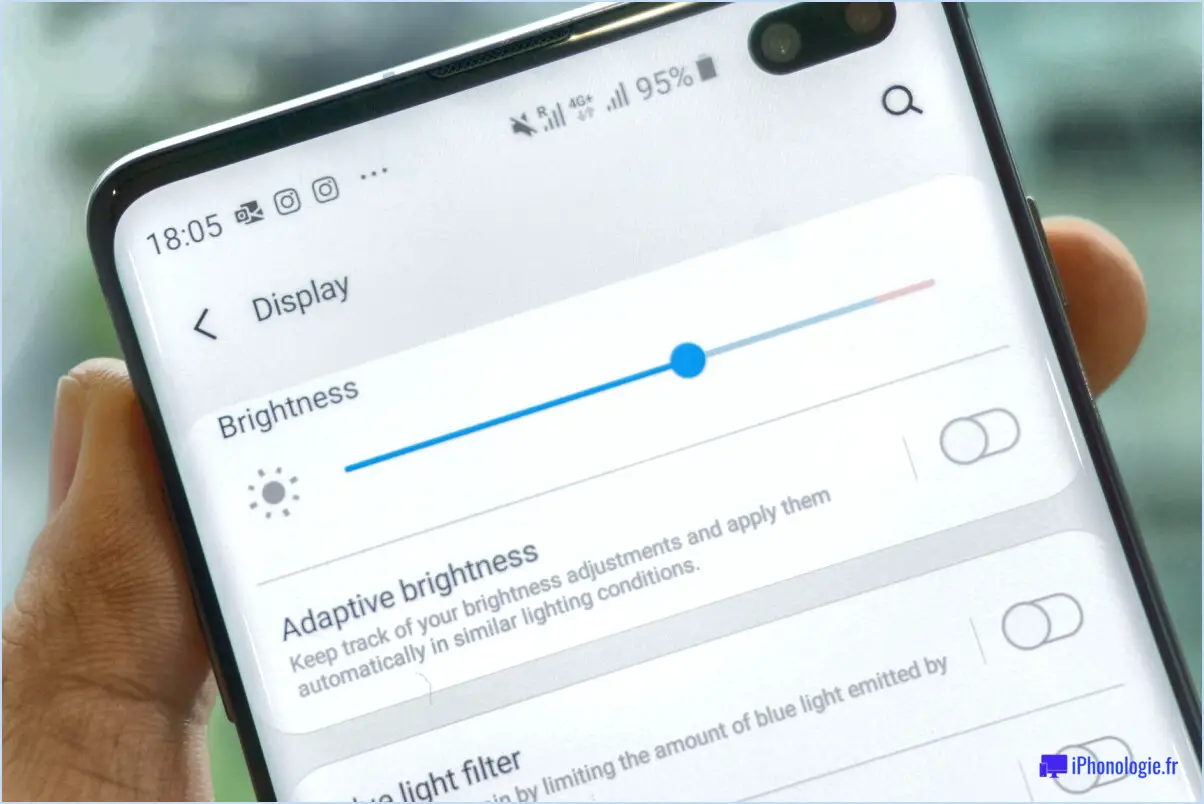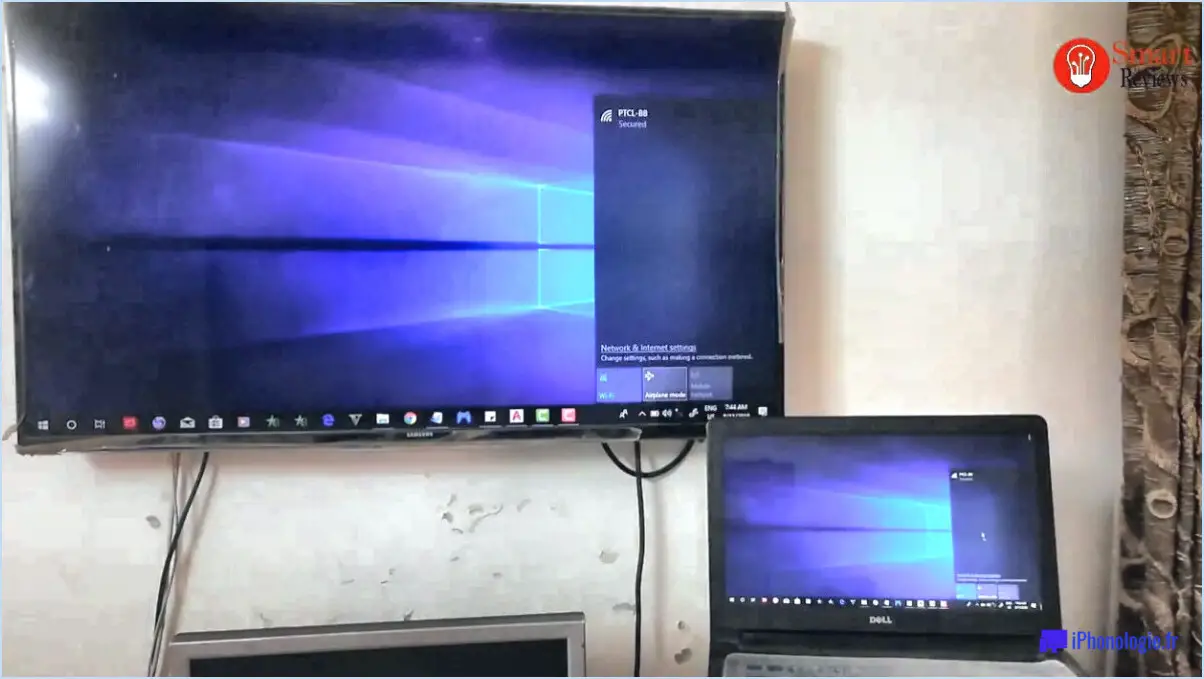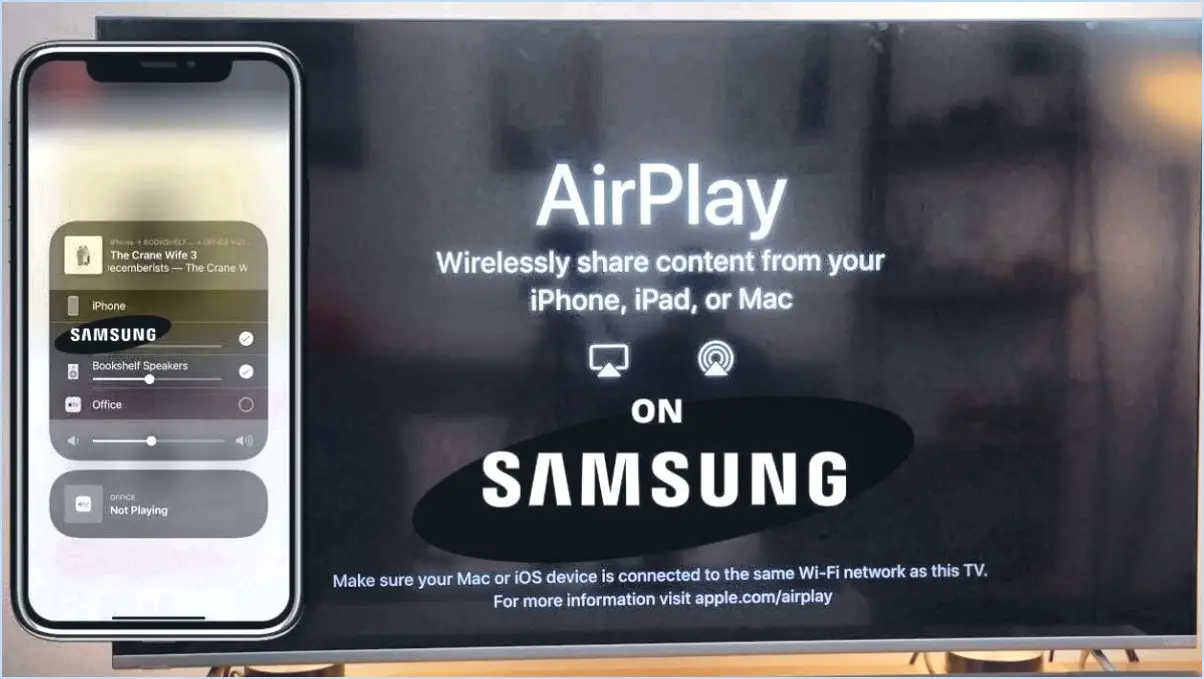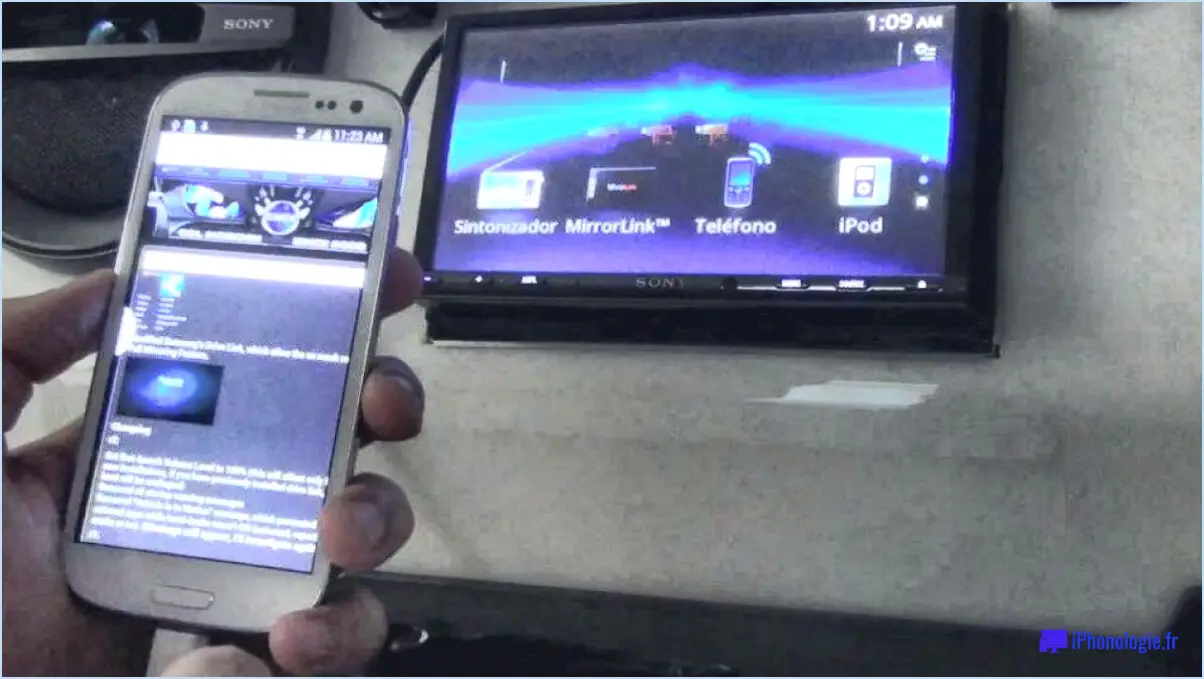Comment synchroniser les notes d'un iPhone sur un Mac?
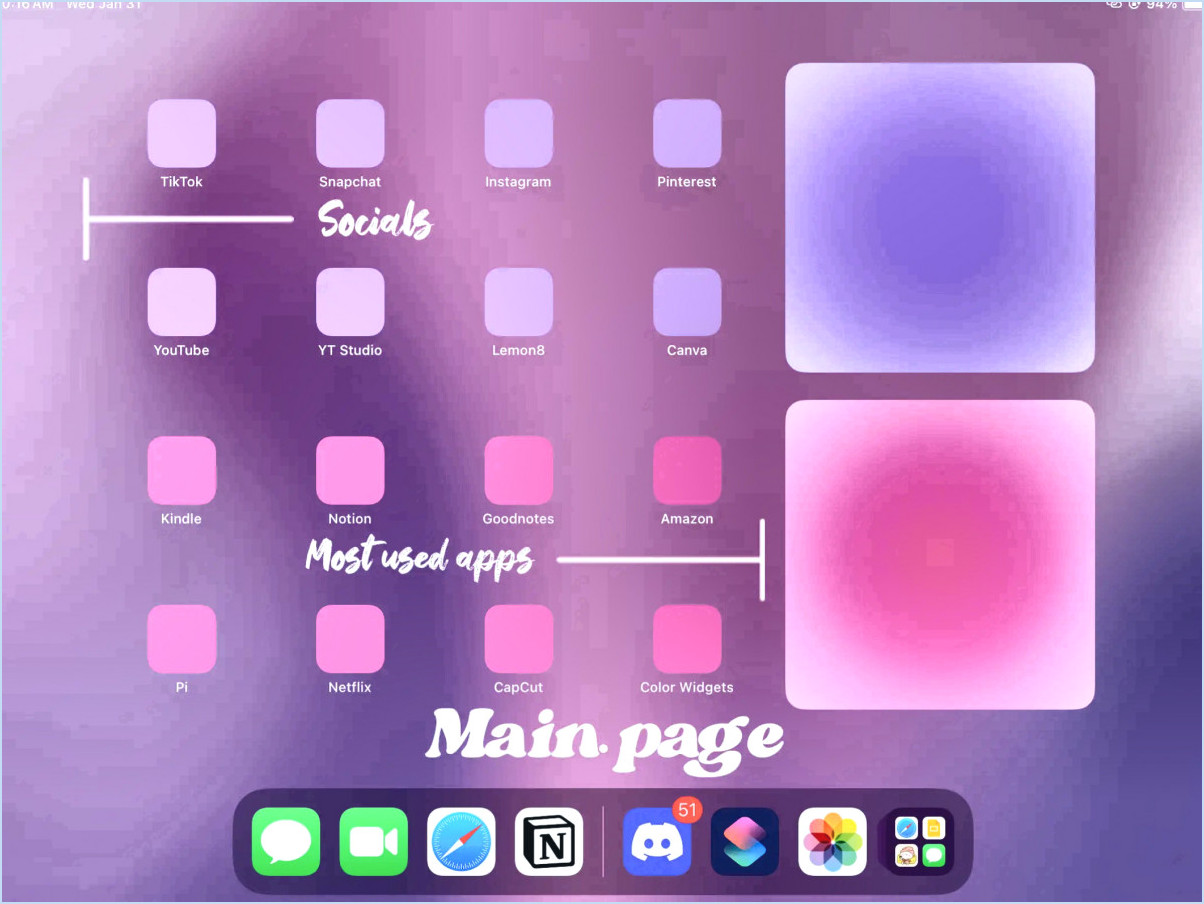
Pour synchroniser les notes de votre iPhone sur votre Mac, il existe plusieurs méthodes que vous pouvez essayer. Examinons-les en détail :
- Utilisation d'iCloud : iCloud offre un moyen transparent de synchroniser vos notes entre vos appareils Apple. Assurez-vous que votre iPhone et votre Mac sont connectés au même compte iCloud. Procédez comme suit :
a. Sur votre iPhone, allez dans "Réglages" et appuyez sur votre nom en haut.
b. Sélectionnez "iCloud" et activez l'option "Notes".
c. Sur votre Mac, cliquez sur le menu Pomme en haut à gauche et choisissez "Préférences Système".
d. Cliquez sur "Apple ID" et sélectionnez "iCloud". Assurez-vous que l'option "Notes" est cochée.
- Application tierce comme Notes Sync : Si vous préférez une autre méthode, vous pouvez utiliser une application tierce appelée Notes Sync. Cette application vous permet de synchroniser vos notes entre votre iPhone et votre Mac à l'aide d'un câble USB. Voici ce que vous devez faire :
a. Installez Notes Sync sur votre iPhone depuis l'App Store.
b. Connectez votre iPhone à votre Mac à l'aide d'un câble USB.
c. Lancez Notes Sync sur les deux appareils et suivez les instructions de l'application pour établir une connexion.
d. Une fois connecté, vous pouvez sélectionner les notes que vous souhaitez synchroniser et lancer le processus de synchronisation.
Il convient de noter que l'utilisation d'iCloud est la méthode native et recommandée pour synchroniser les notes entre les appareils Apple. Elle offre une expérience plus intégrée et permet une synchronisation automatique entre vos appareils. Toutefois, si vous préférez une connexion USB directe, Notes Sync peut être une option viable.
N'oubliez pas de mettre à jour vos appareils avec les dernières versions logicielles afin de garantir la compatibilité et d'avoir accès aux dernières fonctionnalités et améliorations.
Pourquoi toutes mes notes ont-elles disparu de mon iPhone?
Plusieurs raisons peuvent expliquer la disparition de vos notes sur votre iPhone. Il est possible que vous les ayez supprimées accidentellement, ce qui peut se produire d'un simple glissement ou tapotement erroné. Il est également possible qu'une récente mise à jour d'iOS ait masqué vos notes. Dans ce cas, vous pouvez essayer de restaurer votre iPhone à partir d'une sauvegarde précédente pour vérifier si vos notes réapparaissent.
Si la restauration de votre appareil ne permet pas de retrouver vos notes, il y a encore de l'espoir. Vous pouvez envisager d'utiliser un programme de récupération de données spécialement conçu pour les iPhones. Ces outils peuvent analyser votre appareil et tenter de récupérer les données perdues, y compris les notes. Il est important de noter que le succès de la récupération des données dépend de plusieurs facteurs, tels que l'étendue des données écrasées ou la disponibilité d'une sauvegarde récente.
N'oubliez pas de sauvegarder régulièrement votre iPhone pour éviter toute perte de données. Vous serez ainsi certain de disposer d'une copie de vos informations importantes en cas d'imprévu.
Comment récupérer mes notes?
Pour récupérer vos notes, vous avez plusieurs options à votre disposition. Voici les étapes à suivre :
- Vérifiez la présence d'une sauvegarde récente: Si vous disposez d'une sauvegarde récente de votre appareil, vous pouvez facilement la restaurer pour récupérer vos notes perdues. Assurez-vous que la sauvegarde inclut vos données de notes.
- Utilisez la synchronisation iCloud ou iTunes: Si la synchronisation iCloud ou iTunes est activée, vos notes devraient être automatiquement sauvegardées. Il vous suffit de vous connecter à n'importe quel appareil en utilisant le même identifiant Apple, et vos notes seront disponibles pour être récupérées.
- Restaurer une seule note: Au cas où vous n'auriez besoin de récupérer qu'une note spécifique, iCloud ou iTunes peuvent également vous aider. Naviguez vers les services respectifs, localisez la note que vous souhaitez et restaurez-la individuellement.
N'oubliez pas qu'en effectuant des sauvegardes régulières et en activant la synchronisation, vous augmentez considérablement les chances de récupérer vos précieuses notes.
Les notes Apple sont-elles définitivement supprimées?
Non, les notes Apple ne sont pas définitivement supprimées. Au contraire, elles sont cachées de la vue de l'utilisateur et peuvent être rétabli à tout moment. Lorsque vous supprimez une note sur un appareil Apple, elle est déplacée dans un dossier "Récemment supprimée" où il reste pour une période limitée. Pendant cette période, vous avez la possibilité de récupérer la note et de la renvoyer à son emplacement d'origine. Toutefois, il est important de noter que si vous supprimez une note du dossier "Récemment supprimée" ou si le dossier lui-même est "supprimé", vous risquez de ne pas pouvoir la récupérer. vidé la note peut être définitivement effacée et ne pourra pas être récupérée. Ainsi, bien que les notes Apple puissent être restaurées, il est essentiel d'agir rapidement si vous souhaitez récupérer une note supprimée.
Comment récupérer des fichiers définitivement supprimés d'iCloud?
Si vous avez supprimé par erreur un fichier d'iCloud, ne vous inquiétez pas ! La bonne nouvelle, c'est qu'il est toujours possible de récupérer le fichier. Voici un guide rapide pour vous aider à récupérer vos fichiers définitivement supprimés d'iCloud :
- Ouvrez un navigateur web et visitez iCloud.com.
- Connectez-vous à votre compte iCloud à l'aide de vos identifiants.
- Une fois connecté, accédez à l'onglet "Fichiers".
- Recherchez le bouton "Récupérer les fichiers" et cliquez dessus.
En suivant ces étapes, vous pourrez lancer le processus de récupération et retrouver l'accès à vos fichiers supprimés. N'oubliez pas que, même s'ils sont cachés, vos fichiers sont toujours présents dans iCloud et peuvent être récupérés en suivant ces étapes simples.
Comment trouver les fichiers récemment supprimés?
Pour retrouver des messages récemment supprimés, vous avez plusieurs possibilités. Tout d'abord, si vous recherchez un message spécifique qui a été supprimé, il est recommandé de consulter les archives de votre fournisseur de messagerie. En général, les fournisseurs de messagerie conservent les messages supprimés pendant une durée déterminée, souvent environ 30 jours, avant qu'ils ne soient définitivement effacés. Accédez à la fonction de recherche de votre fournisseur de messagerie et recherchez des mots-clés ou toute autre information pertinente relative au message supprimé.
Si vous souhaitez simplement avoir une vue d'ensemble de tous les messages que vous avez supprimés par le passé, la plupart des fournisseurs de messagerie proposent un dossier dédié aux messages supprimés. Recherchez le dossier "Deleted" ou "Trash" dans votre interface de messagerie, car c'est généralement là que les messages supprimés sont stockés temporairement. L'accès à ce dossier vous permettra de consulter et de récupérer tous les messages dont vous pourriez avoir besoin.
N'oubliez pas d'agir rapidement, car les messages supprimés ne peuvent être récupérés que dans un délai limité fixé par votre fournisseur de messagerie. Restez organisé et utilisez les fonctions de recherche et de classement fournies par votre service de messagerie pour retrouver et gérer efficacement vos messages supprimés.
Pouvez-vous récupérer l'historique supprimé?
Oui, l'historique supprimé peut être récupéré en fonction de la méthode utilisée pour la suppression. Si vous avez supprimé l'historique à l'aide du menu Historique de votre navigateur, le processus de restauration est généralement simple. Vous trouverez généralement une option de restauration de l'historique supprimé dans les paramètres du navigateur. En revanche, si l'historique a été effacé du dossier Historique de votre ordinateur, il est plus difficile de le récupérer. Dans ce cas, vous devrez peut-être utiliser un logiciel de récupération de données spécialisé ou demander l'aide d'un professionnel pour récupérer l'historique supprimé avec succès.